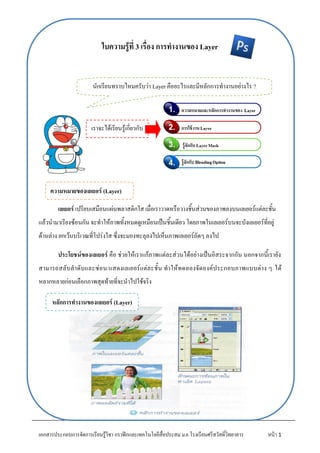Más contenido relacionado
Similar a ใบความรู้ที่ 3 เรื่อง การทำงานของlayer (10)
Más de คีตะบลู รักคำภีร์ (18)
ใบความรู้ที่ 3 เรื่อง การทำงานของlayer
- 1. ใบความรู้ที่ 3 เรื่อง การทางานของ Layer
นักเรียนทราบไหมครับว่า Layer คืออะไรและมีหลักการทางานอย่างไร ?
เราจะได้เรียนรู้เกี่ยวกับ
ความหมายของเลเยอร์ (Layer)
เลเยอร์ เปรียบเสมือนแผ่นพลาสติกใส เมื่อเราวาดหรือวางชิ้นส่วนของภาพลงบนเลเยอร์แต่ละชั้น
แล้วนามาเรียงซ้อนกัน จะทาให้ภาพทั้งหมดดูเหมือนเป็นชิ้นเดียว โดยภาพในเลเยอร์บนจะบังเลเยอร์ที่อยู่
ด้านล่าง ยกเว้นบริเวณที่โปร่งใส ซึ่งจะมองทะลุลงไปเห็นภาพเลเยอร์ถัดๆ ลงไป
ประโยชน์ของเลเยอร์ คือ ช่วยให้เราแก้ภาพแต่ละส่วนได้อย่างเป็นอิสระจากกัน นอกจากนี้เรายัง
สามารถสลับ ล าดับ และซ่อน/แสดงเลเยอร์แต่ล ะชั้น ทาให้ทดลองจัดองค์ประกอบภาพแบบต่าง ๆ ได้
หลากหลายก่อนเลือกภาพสุดท้ายที่จะนาไปใช้จริง
หลักการทางานของเลเยอร์ (Layer)
เอกสารประกอบการจัดการเรียนรู้วิชา กราฟิกและเทคโนโลยีสื่อประสม ม.6 โรงเรียนศรีสวัสดิ์วิทยาคาร
หน้า 1
- 2. การใช้งานเลเยอร์ (Layer)
1.รู้จักกับ Palette Layer
Palette Layer เป็นเครื่องมือหลักที่ใช้จัดการกับเลเยอร์ เช่น การเลือก เพิ่ม/ลบ เปลี่ยนลาดับ ฯลฯ
เมื่อใช้เลเยอร์เราจะต้องระวังว่าคาสั่งต่าง ๆ ส่วนใหญ่มีผลต่อภาพในเลเยอร์ที่กาลังเลือกเท่านั้น ดังนั้นจึง
ต้องสังเกตและเลือกเลเยอร์ที่ถูกต้องก่อนการเข้าทางานใด ๆ โดยดูจากพาเล็ตนี้
การปิด/เปิดพาเล็ตทาได้โดยการเลือกคาสั่ง Window > Layers
2. การ Lock Layer
เป็นการกาหนดคุณสมบัติต่าง ๆ เพื่อบังคับไม่ให้ Layer ถูกเปลี่ยนแปลงหรือได้รับผลกระทบใด ๆ
มีทั้งหมด 4 รูปแบบดังนี้
1. Lock transparent pixels ห้ามไม่ให้เติมสีหรือปรับแก้สีลงไปใน pixels ที่โปร่งแสงบน Layer ได้
2. Lock image pixels ห้ามไม่ให้มีการแก้ไขหรือตกแต่งภาพบน Layer
3. Lock position ห้ามไม่ให้มีการเคลื่อนย้ายตาแหน่งของ Layer
4. Lock all ห้ามโดยใช้การกาหนดคุณสมบัติของทั้ง 3 ข้อที่กล่าวมา
1
2
3
4
เอกสารประกอบการจัดการเรียนรู้วิชา กราฟิกและเทคโนโลยีสื่อประสม ม.6 โรงเรียนศรีสวัสดิ์วิทยาคาร
หน้า 2
- 3. 3. รู้จักกับเลเยอร์ Background
เมื่อเราสร้างไฟล์ใหม่หรือเปิดไฟล์ใหม่ขึ้นมา โปรแกรม Photoshop จะสร้างเลเยอร์ขึ้นมา 1 เลเยอร์
และให้ชื่อเลเยอร์นั้นว่า “Background” ซึ่งเป็นเลเยอร์พิเศษที่แตกต่างจากเลเยอร์ธรรมดา คือ
จะอยู่ด้านล่างสุดของพาเล็ตเสมอและมีได้เพียงเลเยอร์เดียว
ไม่สามารถทาให้โปร่งใส
ไม่สามารถใช้เอฟเฟ็คต์และเลเยอร์มาสก์
เลเยอร์ Background นี้จะถูกกาหนดให้สามารถใช้งานกับเครื่องมือได้บางอย่างเท่านั้น หาก
เราต้องการแก้ไขเลเยอร์นั้นให้สามารถทางานได้ทุก ๆ เครื่องมือ เราจะต้องเปลี่ยนเลเยอร์นั้นให้เป็นเลเยอร์
ธรรมดาเสียก่อน
4. การดึงภาพอื่น ๆ มาใช้ในเลเยอร์
ในการทางานนั้นเรามักจะนาภาพจากที่ต่าง ๆ มาใช้ร่วมกันในงานของเรา เพื่อให้งานสาเร็จดู
สมบูรณ์ดูสวยงามยิ่งขึ้น
5. การปรับค่าความโปร่งใส (Opacity) ของเลเยอร์
เมื่อเราดึงภาพที่มีขนาดเท่ากันมาใช้งานในเลเยอร์ ภาพใหม่ในเลเยอร์ 2 นั้นมีลักษณะทึบจึงทับภาพ
เดิมจนไม่สามารถมองเห็นภาพในเลเยอร์ 1 ได้ แต่เราสามารถปรับความทึบของภาพได้เพื่อให้เราสามารถ
มองเห็นภาพในเลเยอร์ด้านล่าง แต่ผลของภาพที่ได้จะเป็นอย่างไรยังต้องขึ้นอยู่กับเงื่อนไขอีก 2 ประการ คือ
ความโปร่งใสของแต่ละพิกเซล ถ้าพิกเซลในเลเยอร์บนโปร่งใสเป็นบางส่วนจะทาให้
มองเห็นภาพในเลเยอร์ล่างได้บางส่วน ค่านี้จะขึ้นกับแต่ละพิกเซล
ความโปร่งใสของเลเยอร์ ถ้าเลเยอร์บนโปร่งใสบางส่วน (Opacity น้อยกว่า 100%) จะ
ทาให้มองเห็นภาพในเลเยอร์ล่างได้บางส่วนเช่นกัน ค่านี้จะมีผลต่อทุก ๆ พิกเซลในเลเยอร์นั้น
เอกสารประกอบการจัดการเรียนรู้วิชา กราฟิกและเทคโนโลยีสื่อประสม ม.6 โรงเรียนศรีสวัสดิ์วิทยาคาร
หน้า 3
- 4. 6. การเลือกใช้งานเลเยอร์(Active Layer)
เนื่องจากการทางานนั้นเราไม่นิยมตกแต่งหรือแก้ไขงานลงไปในภาพทันที เพราะจะทาให้เรา
กลับมาแก้ไขงานได้ยาก เราจึงต้องทาการสร้างเลเยอร์ใหม่ขึ้นมา
และถึงแม้เราจะสร้างเลเยอร์ขึ้นมาเป็นจานวนมาก แต่ในความเป็นจริงแล้วเราสามารถเลือก
ทางานได้เพียงครั้งละ 1 เลเยอร์เท่านั้น ซึ่งเราเรียกการเลือกทางานที่เลเยอร์นั้นว่า “Active Layer”
นอกจากการเลือกใช้งานเลเยอร์ด้วยการคลิกเมาส์บนเลเยอร์ที่ต้องการแล้ว เรายังสามารถ
ใช้การคลิกเมาส์ขวาเหนือภาพแล้วเลือกชื่อเลเยอร์ที่เราต้องการเลือกใช้งานได้อีกด้วย
7. การเปลี่ยนลาดับเลเยอร์
เมื่อเราทาการสร้างเลเยอร์ใหม่แล้ว เลเยอร์ที่สร้างใหม่นั้นจะปรากฏอยู่บนเลเยอร์ที่เราได้ทาการ
เลือก (Active) ไว้ หากต้องการสับเปลี่ยนลาดับของเลเยอร์ เราสามารถทาได้ด้วยการแดรกเมาส์แล้วลากเล
เยอร์นั้นไปในตาแหน่งที่ต้องการ
ลาดับของเลเยอร์ส่งผลต่อภาพที่ปรากฏโดยรวม กล่าวคือ ภาพในเลเยอร์ที่อยู่ด้านบนของ
พาเล็ต Layers จะบังภาพในเลเยอร์ที่อยู่ด้านล่างต่อๆ กันไปตามลาดับ
เอกสารประกอบการจัดการเรียนรู้วิชา กราฟิกและเทคโนโลยีสื่อประสม ม.6 โรงเรียนศรีสวัสดิ์วิทยาคาร
หน้า 4
- 5. 8. การซ่อน/แสดงเลเยอร์
เราสามารถซ่อนเลเยอร์ที่ยังไม่ใช้งานไว้ก่อน เพื่อให้แก้ไขเลเยอร์ที่ถูกบังอยู่ได้สะดวก หรืออาจจะ
ซ่อน/แสดงเลเยอร์ เพื่อทดลองดูการจัดองค์ประกอบภาพแบบต่างๆ ว่าแบบใดดีที่สุด ซึ่งในการบันทึกภาพ
เพื่อนาไปใช้ ภาพที่ได้จะเป็นไปตามเลเยอร์ที่ถูกแสดงอยู่ ณ ขณะบันทึกเท่านั้น
9. การ Copy เลเยอร์
การ Copy เลเยอร์ นั้นใช้ในกรณีที่เราต้องการภาพภายในเลเยอร์ที่มีลักษณะเหมือนกันทั้งหมด (ซ้า
กัน) เพื่อใช้ในการทางาน
10. การเชื่อมเลเยอร์ (Link)
เป็นการเชื่อมโยงเลเยอร์ตั้งแต่ 2 เลเยอร์เข้าด้วยกัน ทาให้สามารถย้าย หรือปรับรูปทรงของภาพ
(Transform) ในเลเยอร์เหล่านั้นได้พร้อมๆ กัน เช่นการปรับขนาด
เอกสารประกอบการจัดการเรียนรู้วิชา กราฟิกและเทคโนโลยีสื่อประสม ม.6 โรงเรียนศรีสวัสดิ์วิทยาคาร
หน้า 5
- 6. 11. การจัดเลเยอร์ให้มีระเบียบด้วยเซต (Set)
เป็นการรวบรวม Layer ต่าง ๆ มาไว้เป็นกลุ่ม Layer Set สามารถใช้คาสั่งต่าง ๆ เหมือน Layer ทั่ว ๆ
ไป เช่น การดู คัดลอก เคลื่อนย้าย และการเปลี่ยนลาดับ ยกเว้นคาสั่งบางคาสั่ง เช่น Layer Effect ดังนั้นใช้
งานคาสั่งใด ๆ ของ Layer Set จะเกิดขึ้นกับ Layer ภายในทุก Layer
การสร้าง Layer Set คลิกที่ปุ่ม
เพื่อสร้าง Set หลังจากนั้นให้คลิกเลือก Layer ที่ต้องการ
จัดเก็บค้างไว้ แล้วลากที่ Layer Set จากนั้นให้ปล่อยเมาส์
หากดับเบิ้ลคลิกที่ Layer Set จะปรากฏ Dialog ของ Layer Set Properties ซึ่งสามารถเปลี่ยนชื่อของ
Layer Set ได้ และแถบสีได้
12. การลบเลเยอร์ที่ไม่ต้องการทิ้งไป
ในการทางานหากเราพบว่ามีเลเยอร์ที่ไม่ต้องการปรากฏอยู่ เราสามารถลบเลเยอร์นั้นทิ้งไปได้
หากต้องการเปลี่ยนชื่อของ Layer ให้คลิกเลือก Layer Properties จะปรากฏ Dialog ของ Layer ซึ่ง
สามารถเปลี่ยนชื่อของ Layer ได้ และแถบสีได้
เอกสารประกอบการจัดการเรียนรู้วิชา กราฟิกและเทคโนโลยีสื่อประสม ม.6 โรงเรียนศรีสวัสดิ์วิทยาคาร
หน้า 6
- 7. 13. การรวมเลเยอร์
เป็นการรวมชั้นของ Layer ตั้งแต่ 2 ชั้นขึ้นไปมาไว้รวมกันสาหรับเลือกแบบต่าง ๆ ของการ Merge
Layer ดังนี้
- Merge Down หรือ Merge Linked เป็นการรวม Layer ที่ใช้งานอยู่กับ Layer ที่อยู่ลาดับถัดลง โดยถ้า
Layer ที่อยู่ลาดับถัดไปมีสัญลักษณ์รูปโซ่ จะมีข้อความว่า Merge
Linked แต่หากไม่มีรูปโซ่จะมีข้อความว่า Merge Down
- Merge Visible เป็นการรวม Layer ที่ถูกแสดงหรือมองเห็นได้
ทั้งหมด
- Flatten Image เป็นการรวม Layer ทุกลาดับชั้นเป็น Layer เดียว
โดยมีชื่อว่า Background และจะลบ Layer ที่ถูกซ่อนทิ้งไป
รู้จักกับ Layer Mask
เลเยอร์มาส์ค คือ “หน้ากาก” สาหรับใช้บังภาพส่วนที่ไม่ต้องการ เพื่อไม่ให้บริเวณนั้นปรากฏ
ออกมา คุณสมบัตินี้ทาให้เรานาบางส่วนของภาพใด ไปประกอบกับภาพอื่นได้ โดยไม่ต้องลบภาพต้นฉบับ
ให้เสียหาย และสามารถแก้ไขเปลี่ยนส่วนที่ถูกบังได้ง่าย
การสร้างและการใช้งานเลเยอร์มาส์ค (Layer Mask)
การใช้งาน Layer Mask นั้นจะตอบสนองการทางานในรูปของสีขาว เทาและดาโดยส่วนมากนั้นเรา
มักใช้งานคู่กับเครื่องมือ Bush Tool ซึ่งหากเราระบายสีดาลงไปใน Layer Mask ภาพที่อยู่ในเลเยอร์นั้นก็จะ
หายไป และหากเราระบายสีขาวทับลงไปในภาพในเลเยอร์นั้นก็จะกลับคืนมา
การยกเลิกการใช้งานเลเยอร์มาส์ค (Layer Mask)
เราสามารถยกเลิกการใช้งานหรือรวมส่วนของเลเยอร์มาส์ค Layer Mask เข้าด้วยกันเพื่อให้ภาพนั้น
ถูกแก้ไขอย่างถาวรได้อีกด้วย
เอกสารประกอบการจัดการเรียนรู้วิชา กราฟิกและเทคโนโลยีสื่อประสม ม.6 โรงเรียนศรีสวัสดิ์วิทยาคาร
หน้า 7
- 8. รู้จักกับ Blending Option
Blending เป็น Option พิเศษที่เกี่ยวกับการผสมสีของเลเยอร์ด้านบน (Blending Option) กับเลเยอร์
ด้านล่าง (Base Layer) ทาให้เกิดรูปแบบใหม่ๆ สีใหม่ๆ รวมทั้งช่วยในการปรับแต่งงานทางด้านกราฟิกอีก
ด้วย โดยเราสามารถแบ่งออกเป็นหลาย ๆ รูปแบบการแสดงผล ซึ่งโดยปกติรูปภาพทั่วไปที่เราเปิดขึ้นมาจะ
ใช้งานจะอยู่ในโหมด Normal
เอกสารประกอบการจัดการเรียนรู้วิชา กราฟิกและเทคโนโลยีสื่อประสม ม.6 โรงเรียนศรีสวัสดิ์วิทยาคาร
หน้า 8